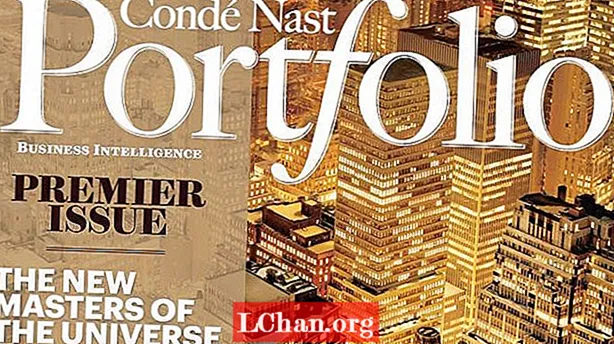Met de introductie van het Tijdlijnpaneel in Photoshop CS6 heeft Adobe veel van zijn nieuwe videobewerkingsmogelijkheden gehaald waarmee u video's rechtstreeks in Photoshop kunt bewerken, verbeteren en renderen. Hoewel Adobe het voornamelijk aanbeveelt als een hulpmiddel voor videobewerking, is het echt interessant voor mij de mogelijkheid om snel geanimeerde steken rechtstreeks vanuit Photoshop te maken zonder dat ik van softwarepakket hoeft te wisselen.
Hier laat ik je zien hoe je snel een kort geanimeerd opstartscherm voor de iPad kunt maken. Voor ontwerpers die gewend zijn om met Flash of After Effects te werken, lijken deze tools misschien vrij eenvoudig, maar voor elke ontwerper die zich in bewegende beelden wil verdiepen, bieden ze een snelle en gemakkelijke introductie tot het begrip tijdlijn en keyframes. De uiteindelijke uitvoer hoeft natuurlijk niet voor een iPad-opstartscherm te zijn, dus je wordt alleen beperkt door je verbeeldingskracht in waar je uiteindelijke uitvoer voor wordt gebruikt.

01 Begin met het opzetten van een nieuw document met de door u gewenste iPad-resolutie in het vervolgkeuzemenu Mobiel en apparaten. Vul de achtergrond met een kleur naar keuze (in dit geval grijs), maak een wit vierkant in het midden op een nieuwe laag, maak dan twee zwarte stippen en klik ze op twee tegenoverliggende hoeken, ook weer op aparte lagen. Label alles op de juiste manier om het leven later gemakkelijker te maken.

02 Klik in het deelvenster Tijdlijn op Videotijdlijn maken en al uw lagen verschijnen binnen de tijdlijn. Stel het in op 00:00, selecteer Spot 01 en breid de laag uit met behulp van het driehoekje. Klik nu op het tabblad Positie om een keyframe te maken. Verplaats de tijdlijn naar 01:00 en maak een ander positiehoofdframe. Verplaats nu de spot linksonder in het vierkant en herhaal het proces voor de tweede spot met exact dezelfde timing. Herhaal het proces met de spots met tussenpozen van één seconde tot de markering van drie seconden, en maak gaandeweg keyframes.

03 Ga terug naar 00:00 en maak op een nieuwe laag net boven de achtergrond een diagonale selectie en vul deze met een kleur. We willen dat deze vorm in en uit veegt. Maak een positiehoofdframe om 00:00 uur en houd Shift ingedrukt om de vorm van het canvas af te halen. Maak om 01:00 uur nog een keyframe en verplaats de vorm terug naar de oorspronkelijke positie. Speel het af en het lijkt erop te swipen. U kunt zien hoe de keyframes overeenkomen met die van de spots.

04 Verplaats nu de tijdlijn langs nog eens 10 frames naar 01:10, en verplaats de vorm terug naar een positie net binnen de documentgrenzen. Breng de tijdlijn terug naar 01:00 waar de vorm volledig zichtbaar is, selecteer alles en kopieer de laag. Druk op de vierkante laag op Cmd / Ctrl + A om een selectie te maken en ga vervolgens naar Bewerken> Plakken in om de vorm in het vierkant op een nieuwe laag te plakken. Vul het met zwart, label het op de juiste manier en verplaats het boven de originele vierkante laag.

05 Nu willen we dat de zwarte binnenvorm naar binnen veegt met de gele vorm. Verplaats de laag terug op de tijdlijn naar 00:00 en herhaal het proces vanaf de vorige gele vorm, waarbij je het eerste keyframe om 00:00 instelt met de vorm volledig van het canvas af en om 01:00 met het volledig in beeld, maar dan Voeg geen keyframes meer toe zodat het lijkt alsof het naar binnen veegt met de gele laag, maar op zijn plaats blijft.